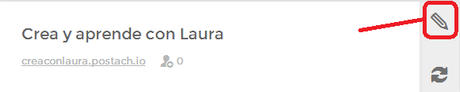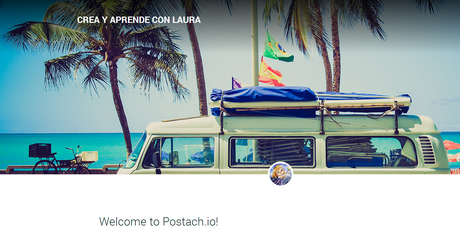
En este post, podrás ver
- Qué es Postach.io
- Qué es Evernote
- Uso para educación
- Primeros pasos con Postach.io
- Cómo crear y publicar un post con Postach.io
- Dónde encontrar más información
- Vídeo tutorial de iniciación a Postach.io
- Todo Apps. 356 Posts de Apps de uso educativo y M-Learning
- Selección de Contenidos en Crea y aprende con Laura
2) Evernote es una app destinada a la organización de información personal mediante el archivo de notas multimedia (probablemente la más conocida y utilizada)
- Sincronizar todas tus notas en todos los ordenadores y dispositivos que usas.
- Crear notas de texto, listas de cosas por hacer y de tareas.
- Añade texto escrito a mano y bocetos a tus notas
- Guardar, sincronizar y compartir archivos
- Buscar texto dentro de imágenes.
- Organizar notas por libretas y etiquetas.
- Enviar notas por correo electrónico y guardar tweets en tu cuenta de Evernote.
- Conectar Evernote con otras aplicaciones y productos que usas.
- Comparte tus notas con amigos y compañeros por correo electrónico, Facebook, Twitter
3) En educación puede ser de una gran utilidad para la publicación de blogs de manera rápida y sencilla desde un dispositivo móvil (tablets, smartphone...) donde los alumnos pueden tomar rápidamente notas, sacar u obtener imágenes, grabar notas de audio... y, ahora, convertirlas en un blog.
4) Primeros pasos con Postach.io
- Crea una cuenta de Postach.io y vincularla con tu cuenta de Evernote.
- Descubrir otros blogs de Evernote. En "Discover" puedes encontrar otros blogs que se están realizando con la combinación de ambas aplicaciones.
- Importar y Compartir. Si quieres compartir contenido, echa un vistazo a la sección de edición del sitio> Importaciones y acceso compartido para conectar Twitter y Facebook a tu Postach.io para compartir automáticamente tu nuevo contenido.
- Crear varios sitios y compartir autorías. Te permite crear varios blogs y compartir un blog con múltiples autores, o crear una contraseña del blog protegida.
- Haz clic en el icono "?" que se encuentra en la parte inferior derecha cuando quieras enviarles un mensaje, o envíarles un ping a través de Twitter o Facebook.
- Si haces clic en el icono del "lápiz", puedes acceder a
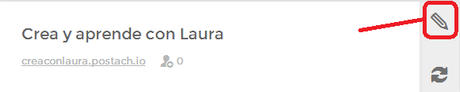
- "Details".Editar tu perfil
- "Settings". Configurar tu cuenta añadiendo entre otras cosas,
- Feeds
- Nº de posts por página
- Tags
- Marcar compartir automáticamente los post con Twitter y Facebook
- Definir automáticamente el nº de caracteres para resumir el post y publicar un tuit
- Seleccionar avatar
- Seleccionar imagen de cabecera/portada
- "Import & Sharing" Importar y compartir directamente con Twitter y Facebook
- "Theme Browser". Encontrar diferentes plantillas y aplicarlas a tu blog
- "Source Editor". Acceder al código de la plantilla y modificarlo.

5) Cómo crear y publicar un post con Postach.io
- Escribe una nota
- Etiquetarla como "published" en Evernote
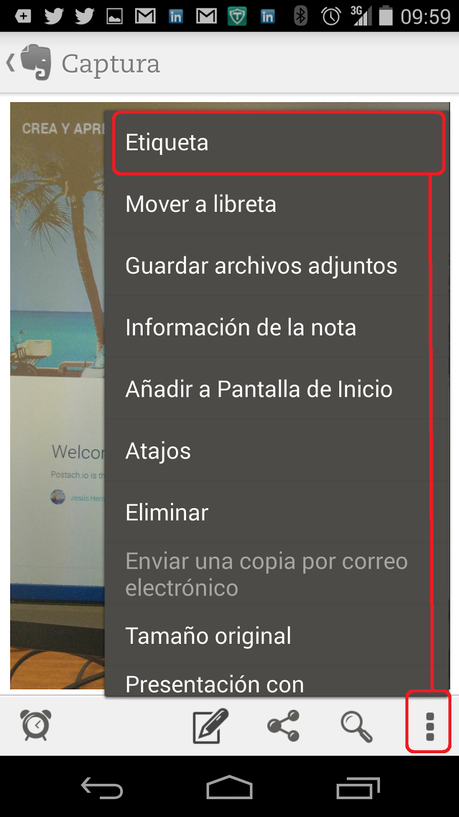
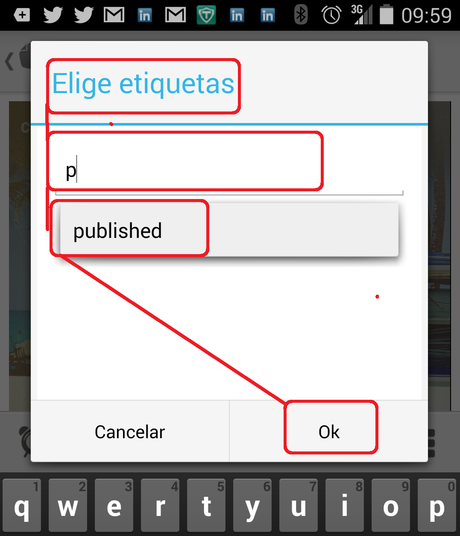
3. Haz clic en el botón "Sync/ Sincronizar"
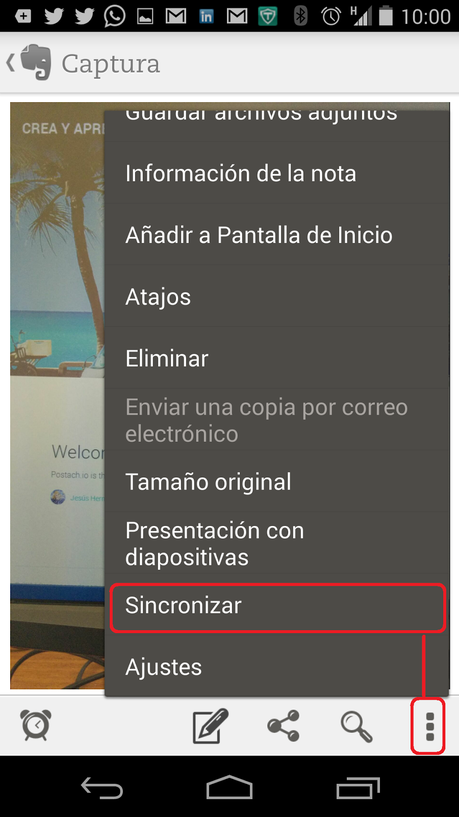 4. También puedes sincronizarlo desde Postach.io
4. También puedes sincronizarlo desde Postach.io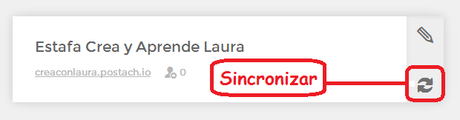
5. La nota es publicada en tu blog de Postach.io
6) Para obtener más información
- Centro de Ayuda
- Documentación
- Blog Oficial
- Todo Apps. 356 Posts de Apps de uso educativo y M-Learning
- Selección de Contenidos en Crea y aprende con Laura
7) Vídeo tutorial de iniciación a Postach.io